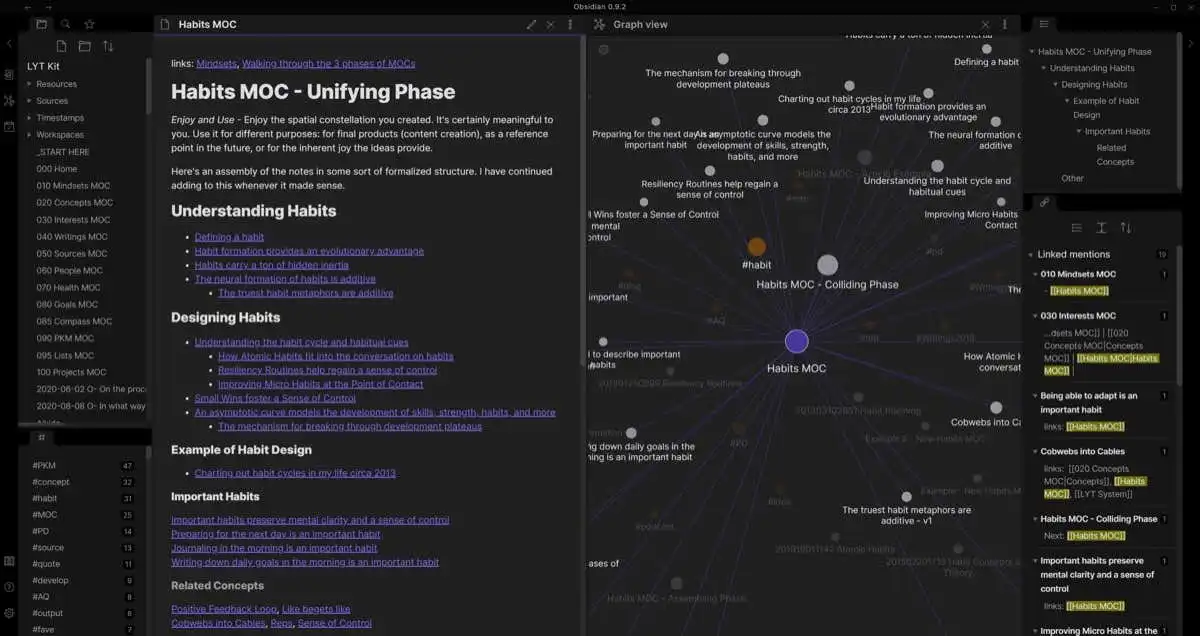Wiki cá nhân là hình thức ghi chú ưa thích của nhiều người dùng thành thạo. Rốt cuộc, việc sắp xếp các ghi chú của bạn trong một wiki được kết nối với nhau giúp chúng điều hướng dễ dàng hơn nhiều so với một tập hợp các trang tuyến tính.
Nhưng hầu hết các phương pháp tạo wiki riêng đều khá tẻ nhạt. Họ cần bạn thiết lập một máy chủ ngoại tuyến, hoàn chỉnh với HTML và CSS, hoặc họ chỉ cho phép bạn truy cập một trang web bằng trình duyệt web của bạn.
Điều gì sẽ xảy ra nếu bạn muốn các trang wiki thuần túy và đơn giản có thể được lưu trữ trên máy tính của bạn trong một tệp hoặc thư mục duy nhất? Đó là nơi Obsidian đến.
Nội dung bài viết
Obsidian là gì?
Về cơ bản, Obsidian là một ứng dụng ghi chú tuyệt vời. Tuy nhiên, hãy cào lên khỏi bề mặt và bạn sẽ thấy rằng nó còn nhiều hơn thế nữa.
Obsidian cung cấp cho bạn khả năng tạo wiki của riêng bạn với một mạng lưới các nút kết nối với nhau, cho phép bạn sắp xếp các suy nghĩ (hoặc nghiên cứu) của mình theo một định dạng tự nhiên hơn. Có rất nhiều ứng dụng “lập bản đồ não” đã làm được điều đó, nhưng không có ứng dụng nào sạch và dễ sử dụng như Obsidian.

Hơn nữa, tất cả các ghi chú của bạn được lưu giữ trong một thư mục trên PC của riêng bạn, hoàn toàn ngoại tuyến. Điều này có nghĩa là dữ liệu của bạn sẽ an toàn trong tay bạn, được sao lưu vào ổ USB hoặc bộ lưu trữ đám mây ưa thích của bạn.
Và trận hòa lớn nhất? Nó hoàn toàn miễn phí. Bạn có thể bắt đầu với ứng dụng ghi chú cực kỳ linh hoạt này mà không phải bỏ ra một xu nào hoặc bị máy chủ bên thứ ba giữ dữ liệu của bạn để đòi tiền chuộc.
Tại sao bạn cần có Wiki cá nhân?
Nếu bạn đã từng làm việc trong một dự án phức tạp cần nhiều nghiên cứu và ghi chép, bạn sẽ biết giá trị của wiki nội bộ. Chỉ có rất nhiều thông tin bạn có thể đưa vào một loạt các trang trước khi nó trở thành một mớ hỗn độn không thể giải thích được.
Có một lý do tại sao Wikipedia (hoặc bất kỳ wiki nào, cho vấn đề đó) tổ chức thông tin của nó theo cách nó làm – nó trực quan hơn khi xem qua một trang web gồm các chủ đề được kết nối với nhau. Phần mềm wiki cũng đạt được điều tương tự, nhưng cho mục đích sử dụng cá nhân của bạn.
Cuối cùng, đó là một mô hình ghi chú cho phép bạn tạo ra một cơ sở kiến thức đa dạng, với các chủ đề được sắp xếp gọn gàng theo mối quan hệ của chúng với nhau. Cho dù bạn đang thực hiện một dự án sáng tạo hay nghiên cứu một chủ đề phức tạp, wiki cá nhân là một công cụ cần phải có.
Sử dụng Obsidian
Obsidian là một trình soạn thảo văn bản dựa trên Markdown. Điều này làm cho việc bắt đầu khá dễ dàng – chỉ cần mở một trang trống và bắt đầu nhập. Tất nhiên, một số kiến thức về định dạng Markdown cơ bản có ích, đặc biệt là cú pháp để thêm liên kết.
- Đầu tiên, tải về Obsidian từ trang web chính thức. Có một trình cài đặt cho Windows, cùng với Mac và một số bản phân phối Linux. Người dùng di động có thể truy cập Google Play Store và Apple App Store để cài đặt Obsidian trên điện thoại thông minh của họ.

- Quá trình cài đặt diễn ra nhanh như chớp – chỉ cần chạy thiết lập và ứng dụng sẽ mở ra sau vài giây.
- Các ghi chú Obsidian được tổ chức dưới dạng “hầm”. Mỗi vault về cơ bản là một thư mục chứa đầy các tệp Markdown văn bản thuần túy, thường xoay quanh một chủ đề. Obsidian vừa có thể tạo hầm mới cũng như mở các hầm đã tạo trước đó, thậm chí từ một thiết bị khác. Bây giờ, hãy đi với tùy chọn giữa.

- Bạn sẽ được yêu cầu đặt tên cho vault và chỉ định điểm đến. Bạn có thể chọn lưu trữ nó trên PC hoặc ổ đĩa di động được kết nối với nó.

- Phiên bản mới nhất của Obsidian đi kèm với tính năng xem trước trực tiếp. Về cơ bản, nó cho phép bạn xem các hiệu ứng của định dạng Markdown trực tiếp (giống như trình soạn thảo WYSIWYG) thay vì phải chuyển sang bản xem trước. Chúng tôi khuyên bạn nên bật nó lên.

- Vault sẽ mở ra trong dạng xem Dự án tiêu chuẩn, hiển thị danh sách tất cả các tệp của bạn và văn bản của tệp hiện được chọn. Ngoại trừ không có gì để hiển thị, vì vậy bạn sẽ có một khung trống.

- Tạo một tệp mới bằng cách nhấn Ctrl + N hoặc sử dụng Ghi chú mới nút bên trái.

- Bây giờ bạn có thể bắt đầu nhập nội dung của ghi chú, sử dụng định dạng Markdown khi cần thiết. Mặc dù hướng dẫn cú pháp Markdown hoàn chỉnh nằm ngoài phạm vi của bài viết này, nhưng chúng tôi sẽ trình bày việc tạo các ghi chú được liên kết. Chỉ cần đặt một số văn bản bên trong dấu ngoặc vuông kép, và nó sẽ chuyển thành một liên kết.

- Nhấp vào liên kết trực tiếp tạo ra một ghi chú mới với tên trong ngoặc, sẵn sàng để được chỉnh sửa tương tự. Bạn cũng có thể thấy hệ thống phân cấp ngày càng mở rộng của các ghi chú trong danh sách ở bên trái và chuyển đổi bất kỳ ghi chú nào bằng một cú nhấp chuột.

- Bạn cũng có thể xem mạng lưới các nút của mình trong chế độ xem biểu đồ, được mở bằng nút chuyên dụng trong bảng điều khiển bên bên trái (biểu tượng giống phân tử). Nó hiển thị tất cả các ghi chú của bạn với các dòng nối với những ghi chú được liên kết, mang lại một cách hay để xem mối quan hệ giữa chúng. Chỉ với hai ghi chú, nó trông không giống nhiều, nhưng khi bạn có hàng chục (hoặc hàng trăm) tệp, nó thực sự hữu ích.

Và đó là khá nhiều. Bạn có thể tạo cơ sở kiến thức cá nhân của riêng mình bằng cách chỉ cần gõ các ghi chú của bạn và liên kết các chủ đề liên quan với nhau mà không cần bất kỳ định dạng đánh dấu nào khác liên quan.
Điều đó đang được nói, học một chút về Markdown sẽ cho phép bạn bao gồm những thứ như danh sách dấu đầu dòng và liên kết bên ngoài, cùng với một loạt các tùy chọn định dạng khác giúp ghi chú của bạn dễ đọc hơn.
Ngoài ghi chú – Plugins
Ưu điểm lớn nhất của Obsidian so với các ứng dụng ghi chú khác là khả năng mở rộng. Với quyền pluginsbạn có thể biến Obsidian thành hầu hết mọi thứ, từ bảng kanban đến công cụ ghi nhật ký.
Và có khá nhiều plugins có sẵn. Như với bất kỳ công cụ miễn phí nào, Obsidian có một cộng đồng lớn và tích cực. Có plugins để thêm tất cả các loại chức năng vào Obsidian, làm cho nó trở thành một công cụ năng suất ngang bằng với những công cụ như Trello hoặc Notion.
- Để bắt đầu với pluginschạy ứng dụng Obsidian trên máy tính của bạn và mở Settings từ biểu tượng bánh răng ở dưới cùng bên trái.

- Chọn Cộng đồng plugins quyền mua.

- Theo mặc định, Chế độ an toàn được bật, ngăn cản bất kỳ cộng đồng nào plugins khỏi được cài đặt trên PC của bạn. Sử dụng nút để tắt nó.

- Bạn sẽ được nhắc xác nhận lựa chọn, với cảnh báo về những rủi ro do plugins. Lựa chọn Tắt Chế độ An toàn tiến hành với.

- Bây giờ giao diện sẽ thay đổi, hiển thị các tùy chọn bổ sung để tìm thêm plugins và xem tất cả những cái đã cài đặt. Bấm vào Duyệt qua để có được danh sách tất cả cộng đồng plugins.

- Các plugins được sắp xếp theo số lượt tải xuống, vì vậy bạn sẽ thấy plugins gần đầu. Mỗi mục nhập đều có tên và mô tả ngắn, bạn có thể chọn để xem chi tiết hơn.

- Sau khi chọn một plugin, chỉ cần nhấp vào Cài đặt để thêm nó vào Obsidian.

- Bạn phải Cho phép cả plugin trước khi bạn có thể sử dụng nó. Đây cũng là nơi bạn có thể gỡ cài đặt hoặc tắt plugin nếu muốn.

- Plugin sẽ được kích hoạt và sẵn sàng để sử dụng.

Obsidian có tốt không?
Bất cứ ai đã từng cố gắng biên soạn một nền tảng kiến thức toàn diện về các ghi chú của họ đều biết rằng nó khó khăn như thế nào với một trình xử lý văn bản thông thường. Điều này đặc biệt đúng đối với các dự án sáng tạo, nơi suy nghĩ của bạn phân nhánh theo mọi hướng, hiếm khi theo một dòng chảy tuyến tính nghiêm ngặt.
Phần mềm Wiki với liên kết nội bộ vẫn tồn tại, nhưng ít phần mềm tinh gọn và dễ sử dụng như Obsidian. Chưa kể có thể mở rộng, với hỗ trợ Markdown hoàn chỉnh và nhiều loại plugins do cộng đồng thực hiện.
Và phần tốt nhất? Ứng dụng này hoàn toàn miễn phí và mang tính địa phương. Các tệp của bạn được lưu trữ trên máy tính của riêng bạn, giữ cho dữ liệu của bạn an toàn và riêng tư. Điều này làm cho Obsidian trở thành một trong những cách tốt nhất để tổ chức thông tin hiện có.